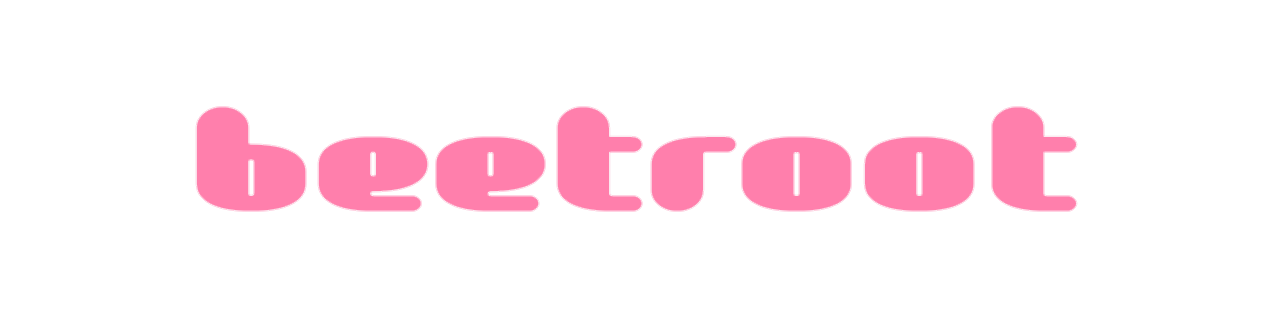検索方法一覧
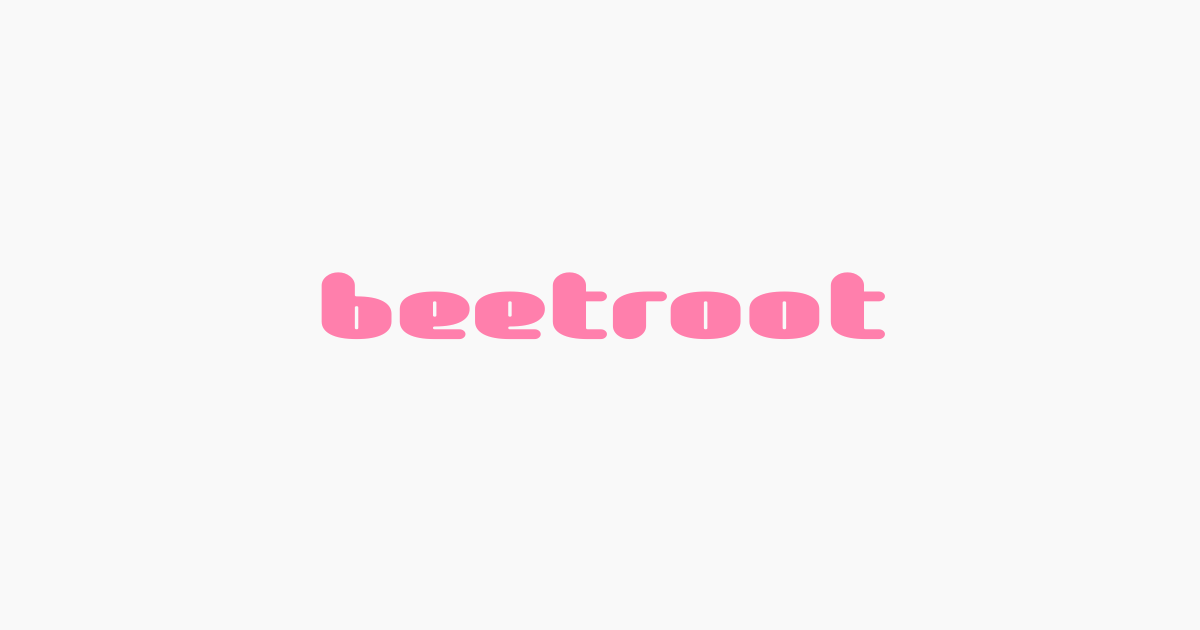
知りたいことを簡単に見つけることができる検索テクニックの一覧です。
検索で記号や単語を使って検索結果の精度を高めることができ、目的に応じた検索方法を活用することで、効率的に情報を収集することができます。
検索で記号や単語を使って検索結果の精度を高めることができ、目的に応じた検索方法を活用することで、効率的に情報を収集することができます。
AND検索
検索結果を絞り込みたい場合に、キーワードをスペースで区切って入力する最も一般的な検索方法。
最初に入力したキーワードほど重視されます。
例)
◯◯◯ ◯◯◯ ◯◯
最初に入力したキーワードほど重視されます。
例)
◯◯◯ ◯◯◯ ◯◯
OR検索
複数のキーワードのいずれか1つを含むページを検索したい場合に、キーワードの間に「OR」を入れて使用する検索方法。(ORは半角大文字、ORの前後にスペースを入れてください)
例)
◯◯◯ ◯◯ OR ◯◯◯◯
例)
◯◯◯ ◯◯ OR ◯◯◯◯
フレーズ検索
文章や単語、複数のキーワードが完全に一致するものを検索したい場合に、全体をダブルクォーテーション「”」で囲って検索する方法。
例)
“◯◯◯◯◯ ◯◯ ◯◯◯”
例)
“◯◯◯◯◯ ◯◯ ◯◯◯”
マイナス検索
特定のキーワードを除外して検索をしたい場合に、「-」の後にキーワードを続けて入力して、そのキーワードを含まずに検索する方法。
例)
◯◯◯ -◯◯◯ -◯◯ -◯◯
例)
◯◯◯ -◯◯◯ -◯◯ -◯◯
あいまい検索
キーワードの一部が分からない場合は、分からない部分を「*」(アスタリスク)に置き換えてキーワードを入力し検索する方法。
例)
◯◯◯*◯◯◯
◯◯◯◯◯*
例)
◯◯◯*◯◯◯
◯◯◯◯◯*
数値範囲検索
数値の範囲内で検索する場合に、2つの数値の間に【..】を入力して検索する方法。
例)
◯◯◯ 50..100
例)
◯◯◯ 50..100
とは検索
調べたい言葉がある場合に、単語の後ろに「とは」と続けて入力することで、用語の説明をしているページだけを絞り込んで検索する方法。
例)
◯◯◯とは
例)
◯◯◯とは
サイト内検索
特定のドメインやサイト内のみを対象として検索したい場合に、「site:」の後にドメイン名を入力して検索する方法。(他のキーワードとの間にはスペースを入れてください)
例)
site:URL ◯◯◯
site:google.co.jp ◯◯◯
例)
site:URL ◯◯◯
site:google.co.jp ◯◯◯
キャッシュ検索
指定したURLが閲覧出来ない場合、「Cache:」の後にURLを入力して、Googleが保存しているキャッシュページを閲覧する検索方法。
例)
Cache:URL
Cache:google.co.jp
例)
Cache:URL
Cache:google.co.jp
ファイル形式(拡張子)検索
キーワードの前に「filetype:」と拡張子を入力して、特定したファイルだけを検索する方法。
例)
filetype:拡張子
filetype:pdf ◯◯◯
例)
filetype:拡張子
filetype:pdf ◯◯◯
タイトル検索
記事タイトルに入力したキーワードが含まれているページを検索する方法。キーワードの前に「intitle:」を入れます。
記事タイトルに入力した複数のキーワードを全て含むページを検索する場合は、「allintitle:」の後にキーワードをスペースで区切って入力します。
例)
intitle:◯◯◯
allintitle:◯◯◯ ◯◯
記事タイトルに入力した複数のキーワードを全て含むページを検索する場合は、「allintitle:」の後にキーワードをスペースで区切って入力します。
例)
intitle:◯◯◯
allintitle:◯◯◯ ◯◯
サイト内本文検索
サイト内本文に入力したキーワードが含まれているページを検索する方法。キーワードの前に「intext:」を入れます。
サイト内本文に入力した複数のキーワードを全て含むページを検索する場合は、「allintext:」の後にキーワードをスペースで区切って入力します。
例)
intext:◯◯◯
allintext:◯◯◯ ◯◯
サイト内本文に入力した複数のキーワードを全て含むページを検索する場合は、「allintext:」の後にキーワードをスペースで区切って入力します。
例)
intext:◯◯◯
allintext:◯◯◯ ◯◯
URLキーワード検索
URLに入力したキーワードが含まれているページを検索する方法。キーワードの前に「inurl:」を入れます。
URLに入力した複数のキーワードを全て含むページを検索する場合は、「allinurl:」の後にキーワードをスペースで区切って入力します。
例)
inurl:◯◯◯
allinurl:◯◯◯ ◯◯
URLに入力した複数のキーワードを全て含むページを検索する場合は、「allinurl:」の後にキーワードをスペースで区切って入力します。
例)
inurl:◯◯◯
allinurl:◯◯◯ ◯◯
類似サイト検索
指定したURLに類似するコンテンツを含むページを検索したい場合に、「related:」の後に続けてURLを入力して検索する方法。
例)
related:URL
related:google.co.jp
例)
related:URL
related:google.co.jp
ページ情報検索
指定したURLのWebサイトの情報を確認したい場合に、「info:」の後に続けてURLを入力して検索する方法。
例)
info:URL
info:google.co.jp
例)
info:URL
info:google.co.jp
被リンク検索
指定したURLのリンクが貼られているページを確認したい場合に、「link:」の後に続けてURLを入力して検索する方法。
例)
link:URL
link:google.co.jp
例)
link:URL
link:google.co.jp
天気
「天気」の後に駅名や都道府県名(区や市まで絞っても可)を入力して検索すると各地の天気が表示されます。
または、「weather:」の後に続けて都道府県名(区や市まで絞っても可)を入力して検索することもできます。
例)
天気 ◯◯◯
weather:◯◯◯
または、「weather:」の後に続けて都道府県名(区や市まで絞っても可)を入力して検索することもできます。
例)
天気 ◯◯◯
weather:◯◯◯
電卓
「電卓」と入力して検索すれば電卓機能が表示され、その電卓を使って計算することができます。
計算式を直接入力して検索しても、計算結果と電卓機能が表示されます。
計算式を直接入力して検索しても、計算結果と電卓機能が表示されます。
郵便番号/住所
「郵便番号」の後に続けて住所を入力して検索すると、その住所の郵便番号が表示されます。(間にはスペースを入れてください)
住所の代わりに郵便番号を入力して検索をすれば住所を確認することもできます。
例)
郵便番号 ◯◯区◯◯町
郵便番号 123-4567
住所の代わりに郵便番号を入力して検索をすれば住所を確認することもできます。
例)
郵便番号 ◯◯区◯◯町
郵便番号 123-4567
翻訳
「翻訳」と入力して検索すると翻訳機能が表示され、翻訳させたい語句を入力すれば、自動で翻訳してくれます。
カロリー
食品名の後に「カロリー」と入力して検索すれば、カロリーを調べることができます。(間にはスペースを入れてください)
単位変換
「単位変換」と入力して検索すれば単位変換機能が表示され、いろいろな単位の変換をすることができます。
または、数字と単位を直接入力して検索すれば、単位を変換させることもできます。(間にはスペースを入れてください)
または、数字と単位を直接入力して検索すれば、単位を変換させることもできます。(間にはスペースを入れてください)
外貨変換
金額と変換したい通貨を入力して検索すれば、為替レートを表示させることができます。(間にはスペースを入れてください)
例)
100円 ドル
10ユーロ 円
例)
100円 ドル
10ユーロ 円
現地時間
「時間」の後に国名や都市名を入力して検索すると、世界各地の現在時刻が表示されます。(間にはスペースを入れてください)
例)
時間 ニューヨーク
例)
時間 ニューヨーク
移動案内
現在地から目的地と入力して検索すれば、その移動ルートが表示されます。
乗車駅から下車駅を入力すると、乗り換え案内が表示されます。
例)
東京から福岡
東京駅から大阪駅
乗車駅から下車駅を入力すると、乗り換え案内が表示されます。
例)
東京から福岡
東京駅から大阪駅
地図
住所の後に「地図」を入力して検索すると、その地域の地図が表示されます。(間にはスペースを入れてください)
例)
道玄坂1丁目1-1 地図
例)
道玄坂1丁目1-1 地図
株価
「株価」の後に上場している企業名を入力して検索すると、株価が表示されます。(間にはスペースを入れてください)
例)
株価 ◯◯◯
例)
株価 ◯◯◯
試合情報
スポーツのリーグ名やチーム名を入力して検索すると、試合日程や結果が表示されます。
日の出と日の入り
「日の出」「日の入り」「日没」の後に続けて地名を入力して検索すると、各地の日の出と日の入り(日没)の時刻を調べることができます。(間にはスペースを入れてください)
地名を入力しなければ、現在地の結果が表示されます。
例)
日の出 富士山
日の入り(または日没) 釧路
地名を入力しなければ、現在地の結果が表示されます。
例)
日の出 富士山
日の入り(または日没) 釧路